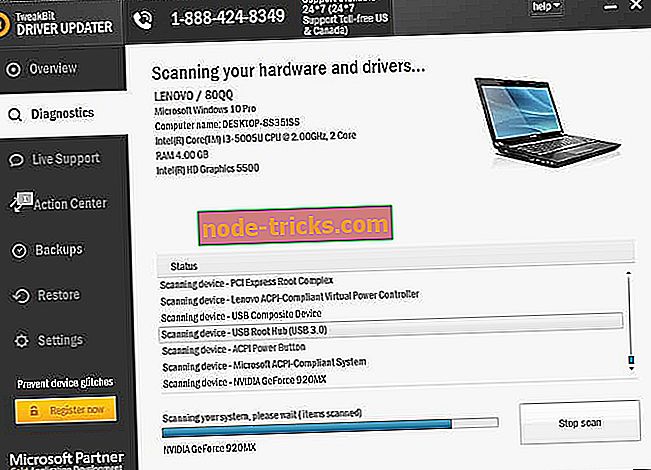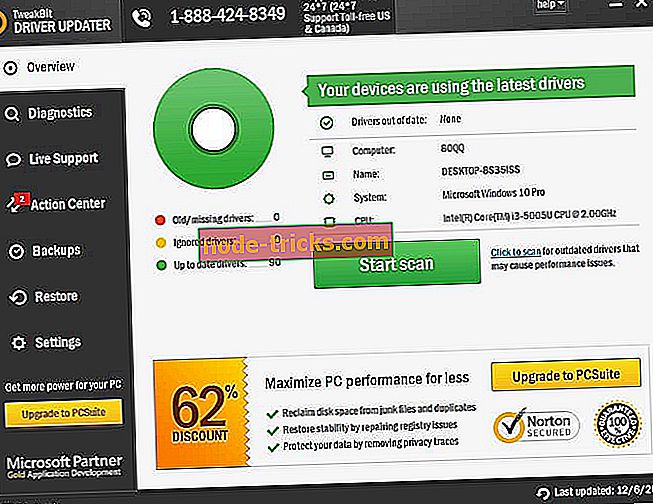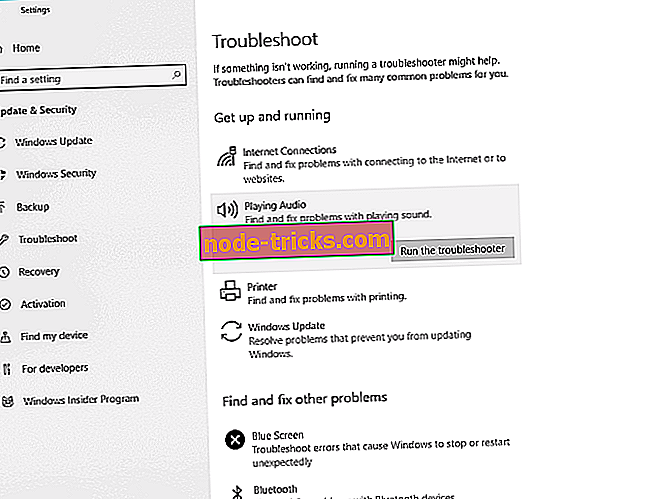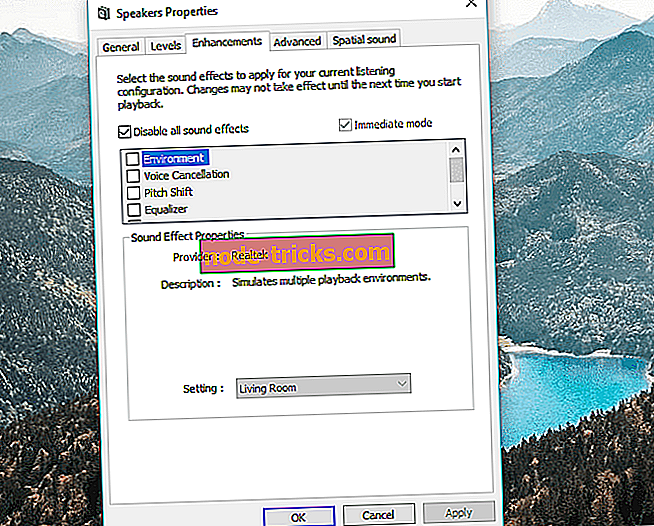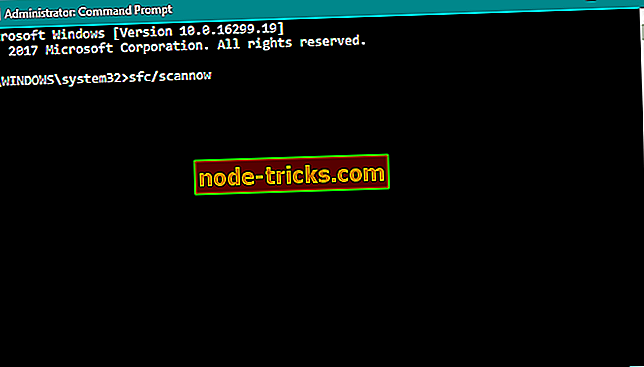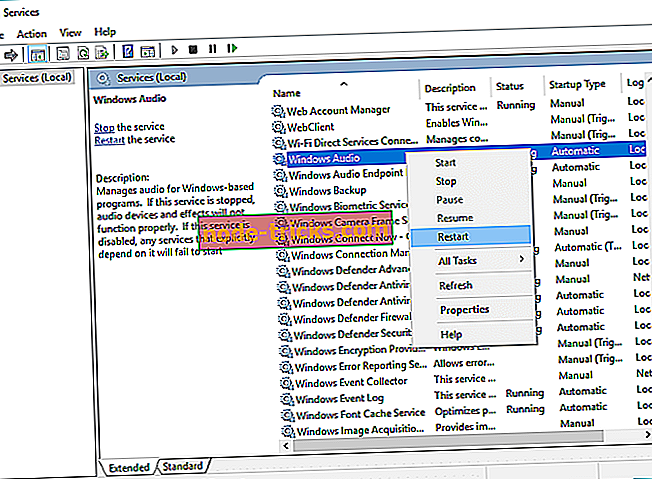Popravite: Problemi s VIA HD Audio u Windows 10, 8.1, 7
Većina novih operacijskih sustava ima problema s upravljačkim programima, a Windows 10 nije iznimka. Prema korisnicima, prijavili su probleme s VIA HD Audio upravljačkim programom za Windows 10, a ako imate problema s ovim audio upravljačkim programima danas imamo rješenje koje bi vam moglo pomoći.
No, prvo, evo još nekoliko primjera sličnih problema koji se mogu riješiti pomoću istih rješenja:
- VIA HD Audio paluba se ne otvara
- VIA HD Audio prednja ploča ne radi
- VIA HD audio upravljački program Windows 7 64 bit
- Slušalice VIA HD Audio ne rade Windows 10
Što učiniti ako VIA HD Audio prestane raditi u sustavu Windows 10, 8.1, 7
Sadržaj:
- Deinstalirajte stare upravljačke programe i preuzmite najnovije
- Promijenite zadani format zvučnika
- Postavite VIA HD kao zadani audio uređaj
- Koristite alat za otklanjanje poteškoća s zvukom
- Onemogući poboljšanja zvuka
- Izvršite SFC skeniranje
- Ponovno pokrenite audio uslugu
Fix: VIA HD Audio ne radi u sustavima Windows 10, 8.1, 7
Rješenje 1 - Deinstalirajte stare upravljačke programe i preuzmite najnovije
Vjerojatno najčešće rješenje za rješavanje problema s VIA HD Audio je ažuriranje upravljačkih programa. To je posebno važno za Windows 10 jer je ažuriranje vaših upravljačkih programa važno nakon nadogradnje na novi sustav. Stoga, ako niste sigurni kako to učiniti, slijedite ove korake:
- Otvorite upravitelj uređaja.
- Pronađite kontrolnike zvuka, videozapisa i igara, a lijevi klik da biste ga proširili
- Pronađite VIA HD upravljačke programe s popisa, kliknite desnom tipkom i pritisnite Uninstall.
- Nakon dovršetka postupka deinstalacije ponovo pokrenite računalo.
- Sada trebate otići na VIA web-mjesto i preuzeti Windows 10 upravljačke programe. Koliko znamo, verzija verzije 6.0.11.0500b izdana je prije samo dva dana, ali ako postoji novija verzija, umjesto nje preuzmite tu verziju.
- Preuzmite upravljački program i instalirajte ga.
Korisnici su izvijestili da su 6.0.11.0500b upravljački programi popravili probleme zvuka dok su problemi s mikrofonom ostali. VIA je potvrdila da postoje neka pitanja vezana uz zvuk i njihove kartice, a tvrde da će uskoro biti pušteni potpuno funkcionalni upravljački programi.
Automatski ažurirajte upravljačke programe
Ako ne želite lutati VIA web stranicom u potrazi za pravim upravljačkim programom, možete koristiti alat koji će to učiniti za vas.
Tweakbitov Driver Updater (odobren od Microsofta i Norton Antivirusa) pomoći će vam da automatski ažurirate upravljačke programe i spriječite oštećenje računala uzrokovano instaliranjem pogrešnih verzija upravljačkih programa. Nakon nekoliko testova, naš tim je zaključio da je to najbolje automatizirano rješenje.
Evo kratkog vodiča o tome kako ga koristiti:
- Preuzmite i instalirajte TweakBit Driver Updater

- Jednom instaliran, program će automatski početi skenirati vaše računalo za zastarjele upravljačke programe. Driver Updater će provjeriti instalirane verzije upravljačkih programa protiv svoje oblak baze podataka najnovijih verzija i preporučiti ispravna ažuriranja. Sve što trebate učiniti je čekati dovršetak skeniranja.
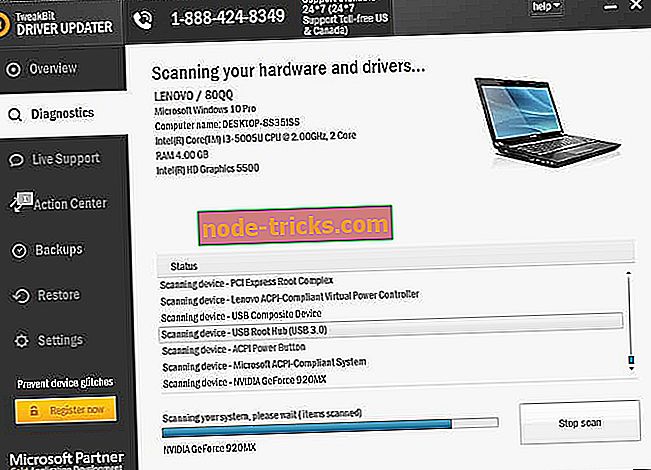
- Nakon dovršetka skeniranja, dobivate izvješće o svim upravljačkim programima problema na vašem računalu. Pregledajte popis i provjerite želite li ažurirati svaki upravljački program pojedinačno ili sve odjednom. Da biste ažurirali jedan upravljački program istodobno, kliknite vezu "Ažuriraj upravljački program" pokraj naziva upravljačkog programa. Ili jednostavno kliknite gumb "Ažuriraj sve" pri dnu da biste automatski instalirali sva preporučena ažuriranja.
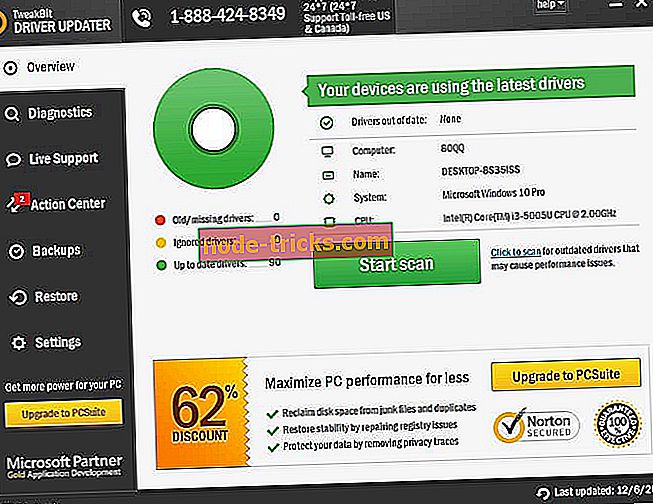
Napomena: Neki upravljački programi moraju biti instalirani u više koraka, tako da ćete morati nekoliko puta pritisnuti gumb 'Ažuriraj' dok se ne instaliraju sve njegove komponente.
Rješenje 2 - Promijenite zadani format zvučnika
Ako ažuriranje upravljačkih programa nije obavilo posao ili su VIA HD upravljački programi već ažurirani, možete pokušati s promjenom zadanog formata zvuka zvučnika. Evo kako to učiniti:
- Desnom tipkom miša kliknite ikonu Zvuk u donjem desnom kutu zaslona i na izborniku odaberite Uređaji za reprodukciju.
- Kada se otvori prozor Zvuk, dvokliknite ikonu zvučnika i otvorit ćete Svojstva zvučnika.
- Idite na karticu Napredno i pronađite popis Zadani format.
- S popisa odaberite bilo koju 16-bitnu opciju, primjerice 16bit 96000hz.
- Kliknite Primijeni, a zatim U redu.
Sada bi zvuk trebao raditi, a ako još uvijek postoje problemi, ponovite postupak i odaberite drugu vrijednost.
Moramo naglasiti da to također funkcionira s vašim mikrofonom, a proces je gotovo isti.
- Desnom tipkom miša kliknite ikonu Zvuk, otvorite uređaje za reprodukciju i odaberite karticu Snimanje.
- Dvaput kliknite na mikrofon da biste otvorili svojstva mikrofona, a zatim kliknite karticu Napredno.
- Pronađite popis Standardni format i odaberite jednu od 16-bitnih opcija.
- Kliknite Primijeni, a zatim U redu i dobro je krenuti.
To je samo zaobilazno rješenje, a ne najbolje ili trajno rješenje, ali je broj korisnika potvrdio da radi. Kao što smo već naveli, i Microsoft i VIA su primijetili da postoje neke poteškoće između VIA kartica i Windowsa 10, a VIA je izjavila da će uskoro objaviti ažuriranu verziju svojih upravljačkih programa optimiziranih za Windows 10, tako da ćemo samo morati budite strpljivi dok se to ne dogodi.
Rješenje 3 - Postavite VIA HD audio kao zadani audio uređaj
Ako imate više uređaja ili jednostavno upravljačke programe koji mogu djelovati kao zadani audio uređaji, postoji mogućnost da VIA HD Audio nije postavljen za to. Stoga ćemo provjeriti je li VIA HD Audio postavljen kao zadani audio uređaj i postaviti ga ako nije. Evo kako:
- Desnom tipkom miša kliknite ikonu zvučnika na programskoj traci.
- Idite na karticu Reprodukcija .
- Kliknite VIA HD Audio uređaj i kliknite Postavi kao zadano.
- Spremite promjene i ponovno pokrenite računalo.
4. rješenje - koristite alat za otklanjanje poteškoća s zvukom
Sljedeća stvar koju ćemo pokušati je ugrađeni alat za otklanjanje poteškoća u sustavu Windows 10. Evo kako je pokrenuti:
- Idite na Postavke.
- Idite na Ažuriranja i sigurnost > Rješavanje problema.
- Odaberite Reprodukcija zvuka i idite na Pokreni alat za otklanjanje poteškoća.
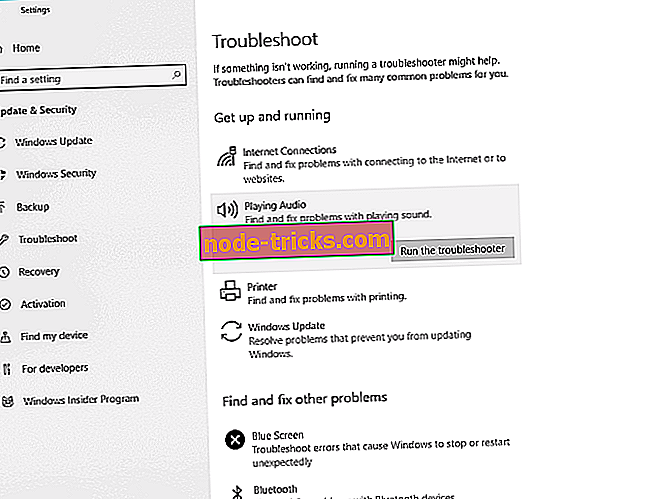
- Slijedite daljnje upute na zaslonu i pustite da se postupak završi.
- Ponovo pokrenite računalo.
5. rješenje - Onemogućite poboljšanja zvuka
Iako su Audio poboljšanja namijenjena poboljšanju zvučnog doživljaja u sustavu Windows 10, oni obično ometaju upravljačke programe. Dakle, ponekad je najbolje rješenje jednostavno onemogućiti poboljšanje zvuka. Evo kako to učiniti:
- Desnom tipkom miša kliknite ikonu zvučnika na programskoj traci.
- Idite na karticu Reprodukcija .
- Dvaput pritisnite svoj VIA HD Audio uređaj.
- Idite na karticu Audio Enhancements (Poboljšanja zvuka) .
- Označite Onemogući sve zvučne efekte.
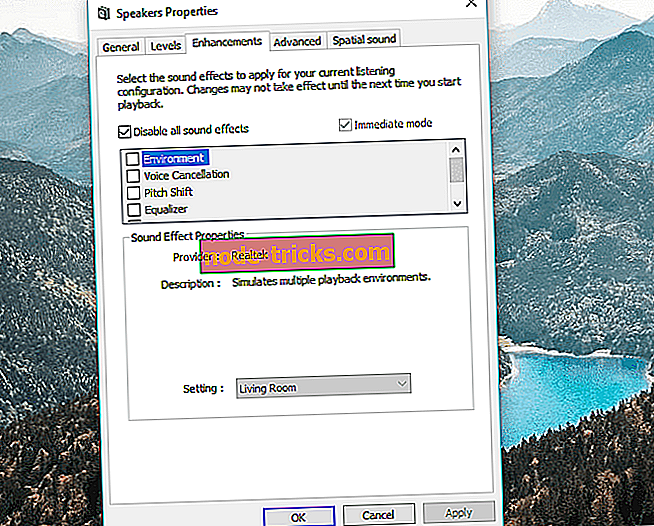
- Spremite promjene i ponovno pokrenite računalo.
6. rješenje - izvršite SFC skeniranje
SFC skeniranje je još jedan ugrađeni alat za otklanjanje poteškoća koji ćemo pokušati. Ovaj alat može vam pomoći u rješavanju raznih problema u sustavu Windows, a nadamo se i ove. Evo kako pokrenuti SFC skeniranje:
- Idite na Pretraživanje, upišite cmd i otvorite naredbeni redak kao administrator .
- Upišite sljedeću naredbu i pritisnite Enter: sfc / scannow
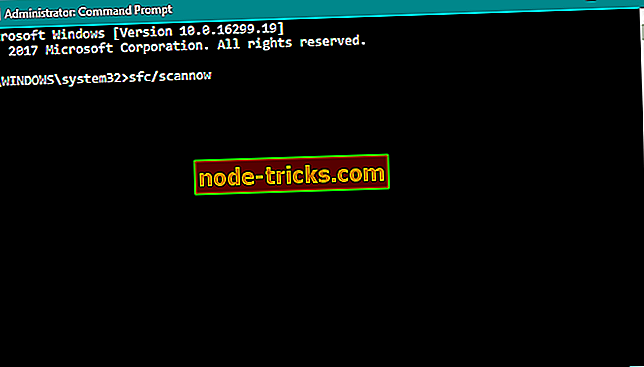
- Pričekajte da se postupak završi.
- Ponovo pokrenite računalo.
7. rješenje - Ponovno pokrenite audio uslugu
Ako vam nijedno od prethodnih rješenja nije pomoglo u rješavanju problema s VIA HD Audio, pokušajmo ponovno pokrenuti Audio uslugu. Evo kako to učiniti:
- Idite na Pretraživanje, upišite services.msc i otvorite Usluge.
- Pomaknite se prema dolje i pronađite uslugu Windows Audio .
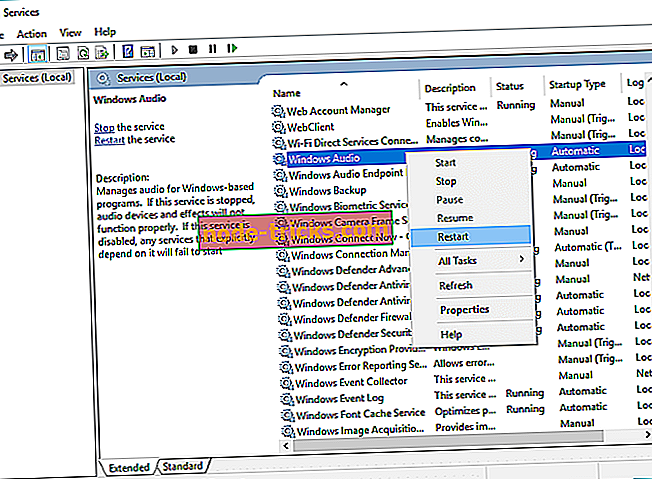
- Desnom tipkom miša kliknite na nju i idite na Restart.
- Pričekajte da se postupak završi i ponovno pokrenite računalo.
To je otprilike to. Nadamo se da će vam barem jedno od ovih rješenja pomoći u rješavanju problema s VIA HD Audio u sustavu Windows 10. Ako imate bilo kakvih komentara, pitanja ili prijedloga, javite nam se u komentarima dolje.
Ako imate bilo kakvih drugih problema vezanih uz sustav Windows 10, možete provjeriti rješenje u odjeljku Windows 10 Fix.
Napomena urednika: Ovaj je post izvorno objavljen u kolovozu 2015. i od tada je potpuno obnovljen i ažuriran zbog svježine, točnosti i sveobuhvatnosti.
POVEZANE PRIČE KOJE TREBA PROVJERITI:
- Popravi: Pogreška "Audio uređaj je onemogućen" u sustavu Windows 10
- Potpuna ispravka: Skype audio neće raditi na sustavima Windows 10, 8.1, 7
- Kako popraviti probleme snimanja zvuka u sustavu Windows 10
- Fix: Nema zvuka iz slušalica u Windows 10, 8.1 ili 7
- Fix: Edge preglednik Audio Problemi s YouTubeom u sustavu Windows 10